L'utilizzo da ufficio a cui ben si prestano i Chromebook non può essere completo e definito se non si collega ad essi una buona stampante.
Vista la tenera età di queste macchine e di Chrome OS a volte può risultare complicato aggiungere le più disparate periferiche.
In questo articolo ti vogliamo spiegare come collegare una stampante ad un Chromebook, andando anche a dare delle risposte ai grattacapi più comuni che possono capitare nell'eseguire questa operazione.
In questo articolo
Configurare stampante su Chromebook
Nonostante le differenze marcate con gli altri sistemi operativi, configurare una stampante su Chrome OS non differisce più di tanto rispetto alle altre soluzioni.
Potrai infatti collegare una periferica sia via USB, sia tramite collegamento ad internet: al momento non è supportata invece la stampa via Bluetooth.
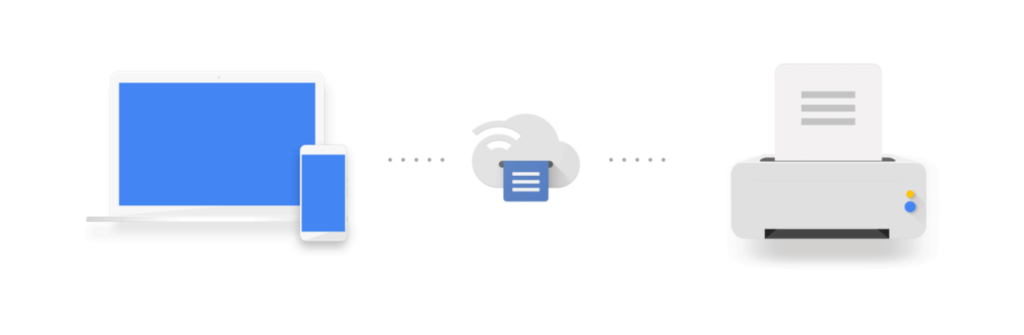
Ecco quindi i passaggi da seguire per aggiungere la stampante al Chromebook.
Collegare la stampante al Chromebook via cavo USB
Per il collegamento tramite USB, connetti la stampante al Chromebook tramite cavo.
Assicurati che la periferica venga riconosciuta (apparirà una notifica), in caso contrario segui le prossime indicazioni per aggiungerla manualmente.
- Vai nelle Impostazioni del PC, e clicca sulla voce Avanzate
- Clicca su Stampa e scansiona e poi su Stampanti
- A questo punto seleziona Aggiungere una stampante
- Compila i dati richiesti quali il nome da assegnare alla tua periferica, l'indirizzo IP della stessa, ed i corretti dati relativi al protocollo e alla coda (i più frequenti sono rispettivamente IPP e ipp/print)
- Infine clicca su Aggiungi
Collegare la stampante al Chromebook via Wifi (o ethernet LAN) e Internet
Per il collegamento tramite internet, connetti sia la stampante sia il PC alla stessa rete.
- Accedi alle Impostazioni del computer, e recati alla voce Avanzate
- Clicca poi su Stampa e scansiona e poi sull'opzione Stampanti
- Infine clicca su Salva accanto al nome della tua stampante
Stampare con il Chromebook
Una volta aver connesso la tua stampante al PC, ecco la procedura per stampare un qualsiasi documento o una pagina web.
- Una volta aperto il tuo documento, la pagina web o qualsiasi contenuto che vuoi stampare, utilizza la combinazione di tasti Ctrl + P
- Di fianco alla voce Destinazione, seleziona la freccia rivolta verso il basso e poi clicca su Vedi altro...
- A questo punto clicca sulla stampante aggiunta in precedenza e clicca su Stampa
Scansionare un documento su Chromebook
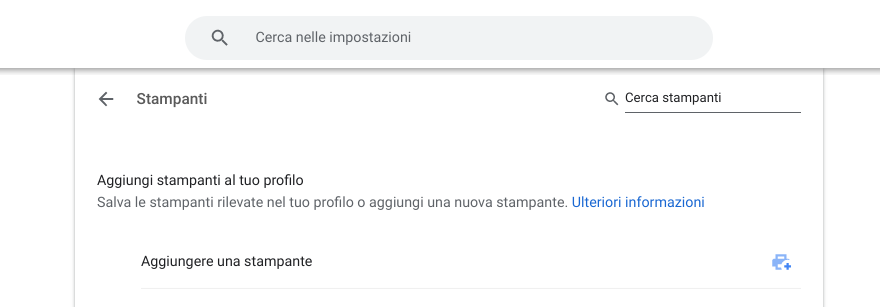
Ovviamente su Chrome OS non poteva mancare il supporto alle stampanti muniti di funzionalità scanner, a patto che si seguano i prossimi passaggi.
- Recati al percorso Impostazioni / Avanzate
- Vai alla sezione Stampa e scansiona e clicca su Scansiona
- Si aprirà l'app Scan (puoi cercarla anche tra le app installate) ed a quel punto non ti resta che selezionare il tuo scanner nella sezione Scansione
- Configura le impostazioni che ti interessano per il risultato finale, infine clicca su Scansiona
Problemi comuni
La community di Chrome OS, sebbene in rapida crescita, non è tanto folta da poter essere utile alla risoluzione di qualsiasi problema che può nascere su tale sistema.
Ecco quindi alcune indicazioni riguardanti i problemi più comuni quando si tenta di aggiungere una stampante al Chromebook.
Stampante non si connette al Wi-Fi
In questo caso potresti provare a spegnere e riaccendere la periferica, oppure stabilire da capo la connessione con la tua rete domestica.
In caso di esito negativo, rivolgiti al produttore della stampante.
Stampa non eseguita
In questo caso ci riferiamo al caso in cui la stampante viene collegata correttamente al tuo Chromebook, ma la stampa di un documento o di una pagina web non viene eseguita.
Non ti resta che controllare che tutti i settaggi relativi alla tua stampante siano corretti: verifica quindi i dati al percorso Impostazioni / Avanzate / Stampa, poi clicca su Stampanti.
Se tutto dovesse sembrare corretto, clicca su Altro accanto al nome della stampante e seleziona l'opzione Rimuovi: infine, prova nuovamente ad aggiungere la stampante al tuo Chromebook.
La tua stampante è compatibile?
Bisogna infine considerare l'eventualità che la tua stampante non sia compatibile con il tuo PC o in generale con Chrome OS.
In questo caso non ti resta che controllare sul sito web del produttore, oppure consultare la pagina di supporto di Google.
Scopri di più da Chromebook Observer
Abbonati per ricevere gli ultimi articoli inviati alla tua e-mail.
